Conseils & Astuces
●
Les QR codes :
Comment ça marche et comment les scanner ?
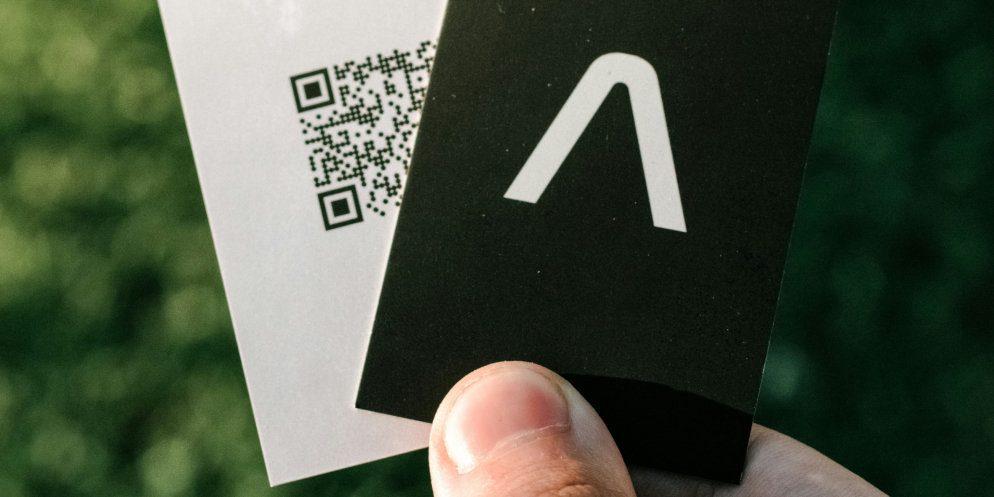
Devenus omniprésents dans notre quotidien, les QR codes permettent d’accéder rapidement à des informations. Mais comment fonctionnent-ils exactement ? Quels outils utiliser pour les scanner sur iPhone ou Android ? Découvrez tout ce qu’il faut savoir pour exploiter pleinement cette technologie pratique et rapide.
Sommaire
Qu’est-ce qu’un QR code ?
Le QR code, de son nom complet « Quick Response Code » ou code à réponse rapide en français, est un type de code barre à deux dimensions composé de modules carrés noirs sur un fond blanc de forme carrée. Le QR code permet d’encoder des informations. C’est une réelle porte d’entrée vers un portail numérique. Le QR code offre un accès rapide à une multitude de contenus digitaux. En un scan à l’aide d’un téléphone ou d’une tablette, le QR code vous renvoie vers l’information recherchée. Il peut être utilisé pour obtenir plus d’informations sur un produit, laisser un avis dans une boutique, accéder au menu ou payer sa note au restaurant, lire une notice d’utilisation, etc. Il y a aussi le QR code 2D-DOC qui est utilisé par l’administration française. Ce code davantage sécurisé permet de lutter contre la fraude documentaire, développer l’administration électronique, simplifier les démarches administratives et de sécuriser les services en ligne.
Il existe deux types de QR code :
Le QR code statique : Le QR code statique ne peut pas être modifié, il renvoie toujours vers la même URL. Il est utile dans les situations où le QR code ne nécessite pas de mise à jour ;
Le QR code dynamique : Le QR code dynamique est modifiable et offre plus de fonctionnalités que le code statique. En effet, il est possible de modifier le contenu du QR code à tout moment. C’est le type de code idéal pour les contenus nécessitant des mises à jour régulières.

Comment fonctionne un QR code ?
Le QR code se compose de deux éléments :
Les trois grands carrés situés dans trois des angles destinés au scannage. Ils servent à identifier l’orientation du code ;
Les petits carrés de type « pixels » contenant les informations.
Pour accéder à l’information se cachant derrière un QR code, il suffit d’avoir un appareil disposant d’une caméra tel qu’un smartphone ou une tablette avec une connexion à internet ou un lecteur adapté. En quelques secondes, à l’aide d’un simple scan, les utilisateurs accèdent à un site web, un contenu multimédia, un paiement digitalisé ou à la notice explicative d’un produit.
À quoi sert un QR code ?
Tout comme un code-barres, le QR code permet de stocker des données. Cependant, il peut contenir bien plus d’informations qu’un code-barres. Le QR code permet de stocker entre 7089 caractères numériques et 4296 caractères alphanumériques quand le code-barres est limité à 13 caractères. Inventé en 1994 par Masahiro HARA, né du besoin d’une technologie plus sophistiquée que le code-barres, il permettait de suivre l’itinéraire des pièces détachées dans les usines Toyota au Japon.
Aujourd’hui, avec l’essor des smartphones. Le QR code est utilisé dans de multiples domaines. Il permet de manière très simple d’accéder un site internet et bien d’autres données sans avoir à taper un nombre incalculable d’informations pour y accéder. En bref, le QR code est utilisé partout là où les données doivent être lues rapidement.
Comment scanner un QR code avec un iPhone ?
L’iPhone 11 ainsi que les modèles plus récents sont désormais équipés d’un lecteur de codes QR directement intégré à l’appareil photo.
Pour ce faire :
Ouvrez l’application WALLET
Sélectionnez « Scan Code »
Pointez l’appareil photo sur le QR code
Cliquez sur « + » et sélectionnez « Scan Code to Add a Pass »
Plutôt que d’utiliser l’appareil photo pour scanner un QR code, vous pouvez utiliser le centre de contrôle :
Accéder à « Réglages »
Sélectionnez « Centre de contrôle »
Appuyer sur le petit + à gauche de « Scanner de code »
Quittez l’application « Réglages »
Ouvrez le centre de contrôle en balayant vers le bas depuis le coin supérieur droit de votre écran et appuyer sur le scanner de code
Placez le code de manière que le code apparaisse à l’écran.
Si vous n’arrivez pas à scanner un QR code via l’appareil photo, Wallet ou le scanner de code, cela veut dire que la version du système d’exploitation installée sur votre iPhone ne le permet pas. En clair, votre iPhone ne se fait plus tout jeune mais pas de panique, vous pouvez, en toute simplicité, télécharger une application de lecture de QR codes.
Comment scanner un QR code avec un appareil Android ?
Les téléphones et tablettes Android les plus récents peuvent scanner un QR code simplement à l’aide de l’appareil photo.
Pour ce faire :
Ouvrez l’application « appareil photo » intégrée
Dirigez l’appareil photo vers le QR code pendant deux ou trois secondes sans bouger
Appuyez sur la bannière qui s’affiche à l’écran
Suivez les inscriptions pour finaliser la connexion
Si rien ne se produit, activez la lecture de QR code dans les paramètres
Si elle ne figure pas dans les paramètres, il faut alors télécharger une application
Si votre appareil Android ne vous permet pas de scanner le QR code via l’appareil photo, vous pouvez télécharger une application de lecture de QR code. Les applications Google Lens, QR code Reader et QR & Barcode Scanner, toutes disponibles sur Google Play, sont les plus fiables.


Pourquoi est-ce que je n’arrive pas à scanner un QR code ?
Plusieurs raisons peuvent être à l’origine de ce désagrément :
Ouvrez l’application « appareil photo » intégrée
Dirigez l’appareil photo vers le QR code pendant deux ou trois secondes sans bouger
Appuyez sur la bannière qui s’affiche à l’écran
Suivez les inscriptions pour finaliser la connexion
Si rien ne se produit, activez la lecture de QR code dans les paramètres
Si elle ne figure pas dans les paramètres, il faut alors télécharger une application
Si votre appareil Android ne vous permet pas de scanner le QR code via l’appareil photo, vous pouvez télécharger une application de lecture de QR code. Les applications Google Lens, QR code Reader et QR & Barcode Scanner, toutes disponibles sur Google Play, sont les plus fiables.
L’utilisation des QR code est-elle sécurisée ?
Sécurité et confidentialité
Dotés d’un haut niveau de sécurité, les QR codes sont devenus des supports d’informations particulièrement fiables. Cependant, il est vrai que certains QR codes sont créés par des cybercriminels à des fins malveillantes et risquent de vous mener sur des sites dangereux.
Les QR codes malveillantes peuvent rediriger les utilisateurs vers des sites web malveillants, récupérer une liste de contacts de votre appareil afin de leur envoyer des messages par e-mail ou téléphone, installer des logiciels dangereux, déclencher des appels téléphoniques vers des numéros surtaxés, envoyer des SMS malveillants, voler des données personnelles ou même effectuer des paiements mobiles sans votre consentement.
Bonnes pratiques
Pour éviter tout risque d’escroquerie, il est indispensable d’adopter de bonnes pratiques. Voici quelques conseils utiles :
Assurez-vous que le QR code ne couvre pas un autre code.
Vérifier que la source soit fiable avant de scanner un QR code.
Vérifier l’URL qui apparaît sur l’écran avant de cliquer sur la redirection.
Si le QR code ne vous renvoie pas vers l’information souhaitée, quittez immédiatement le site et effacez l’historique de votre navigateur.
Ne fournissez jamais d’informations personnelles sensibles. Ne renseignez pas votre carte bancaire si cela n’est pas nécessaire.
Privilégiez Google Playstore et AppStore pour télécharger des applications.
En respectant ces bonnes pratiques, vous minimiserez les risques liés à l’utilisation des QR codes.
Quelles informations un QR code peut-il contenir ?
Un QR code ou code à réponse rapide peut contenir de nombreuses informations et ce, dans divers domaines :
URL de site web : Le QR redirige l’utilisateur vers une page internet contenant les informations recherchées. C’est le type de QR code le plus courant ;
Carte de visite : En scannant le QR code, l’utilisateur peut accéder aux coordonnées d’une personne ou d’une entreprise ;
Une interface de paiement en ligne : Il permet d’effectuer un paiement, une note de restaurant par exemple.
Texte brut : Le QR code affiche un texte statique.
Informations sur des produits : Les QR codes peuvent être imprimés sur les emballages pour informer les consommateurs de la composition d’un produit alimentaire ou pour fournir la notice d’utilisation d’un appareil électroménager ;
Lien vers des réseaux sociaux : Facebook, Instagram, etc.
Évènements : Le QR code affiche les éléments à savoir sur un événement à prévoir.
Informations WI-FI : Le QR code transmet l’identifiant et le mot de passe pour se connecter à un réseau WI-FI.
Informations géographiques : Le QR code indique les coordonnées GPS permettant de localiser un lieu précis sur une carte.
Plutôt que d’utiliser l’appareil photo pour scanner un QR code, vous pouvez utiliser le centre de contrôle :
Accéder à « Réglages »
Sélectionnez « Centre de contrôle »
Appuyer sur le petit + à gauche de « Scanner de code »
Quittez l’application « Réglages »
Ouvrez le centre de contrôle en balayant vers le bas depuis le coin supérieur droit de votre écran et appuyer sur le scanner de code
Placez le code de manière que le code apparaisse à l’écran
Les QR codes doivent-ils être en noir et blanc ?
La plupart des QR codes sont en noir et blanc. La raison est qu’il est important que le contraste entre le code et le fond soit élevé afin de faciliter la lecture. En effet, la discordance entre le noir et le blanc permet aux smartphones et aux scanners de lire rapidement le code même si la luminosité est faible. Cependant, il n’est pas obligatoire que les QR codes soient en noir et blanc. Pour les rendre plus attractifs et attrayants, les marques se tournent de plus en plus vers des QR codes en couleur. Il faut simplement veiller à ce qu’il y ait suffisamment de contraste entre le code et l’arrière-plan pour faciliter la numérisation.
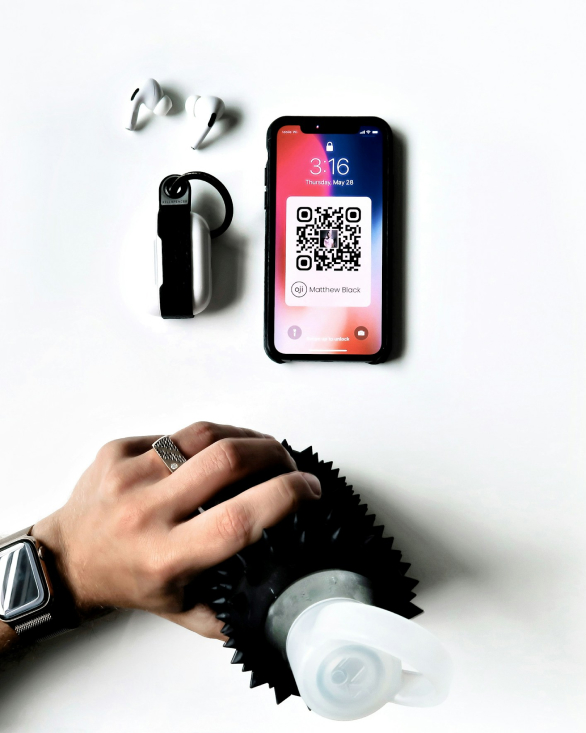
Comment générer mes propres QR codes ?
Les outils en ligne
Aujourd’hui, il est tout à fait possible de créer son propre QR code. Plusieurs sites web tels que QR code generators, QR Stuff, QR code Monkey, Unitag et bien d’autres proposent la création de QR codes personnalisés en ligne. La création se fait en plusieurs étapes :
Choisissez le type de contenu que vous souhaitez encoder (Lien, URL, application, texte, WI-FI, audio, PDF, etc.).
Trouvez un générateur de code. De nombreux sites proposent des QR code gratuits si les besoins sont simples.
Choisissez le type de votre QR code : statique ou dynamique.
Entrez les données à encoder (URL, VCARD, texte, etc.).
Personnalisez votre QR code.
Nommez votre QR (facultatif).
Cliquez sur « Générer un code » et téléchargez votre code.
Personnaliser son QR code
Certains outils en ligne permettent de personnaliser le design d’un QR code afin d’y apporter une touche unique et attrayante contrairement au célèbre QR code en noir et blanc.
Pour personnaliser votre QR code, vous pouvez :
Choisir des couleurs correspondant à votre marque et même y ajouter un dégradé.
Insérer votre logo au milieu du QR code pour renforcer l’identité visuelle.
Modifier la forme des contours des trois points.
Ajouter des décorations dans les angles du QR code.
Ajouter un cadre autour du QR code pour faire ressortir le code.
Noter un message ou un slogan pour appeler à l’action.
Attention toutefois à ne pas trop en faire au risque de rendre votre QR code illisible et impossible à scanner.
Le QR code est devenu un outil incontournable de notre quotidien, facilitant l’accès à l’information et créant un réel lien entre le monde physique et le virtuel. Grâce à cet article, vous êtes désormais incollable sur le sujet. Le QR code n’a plus de secret pour vous !